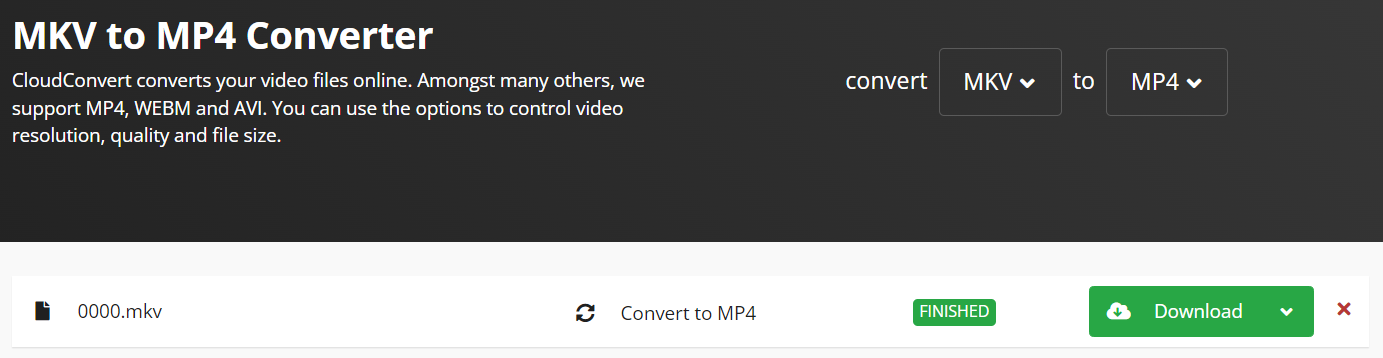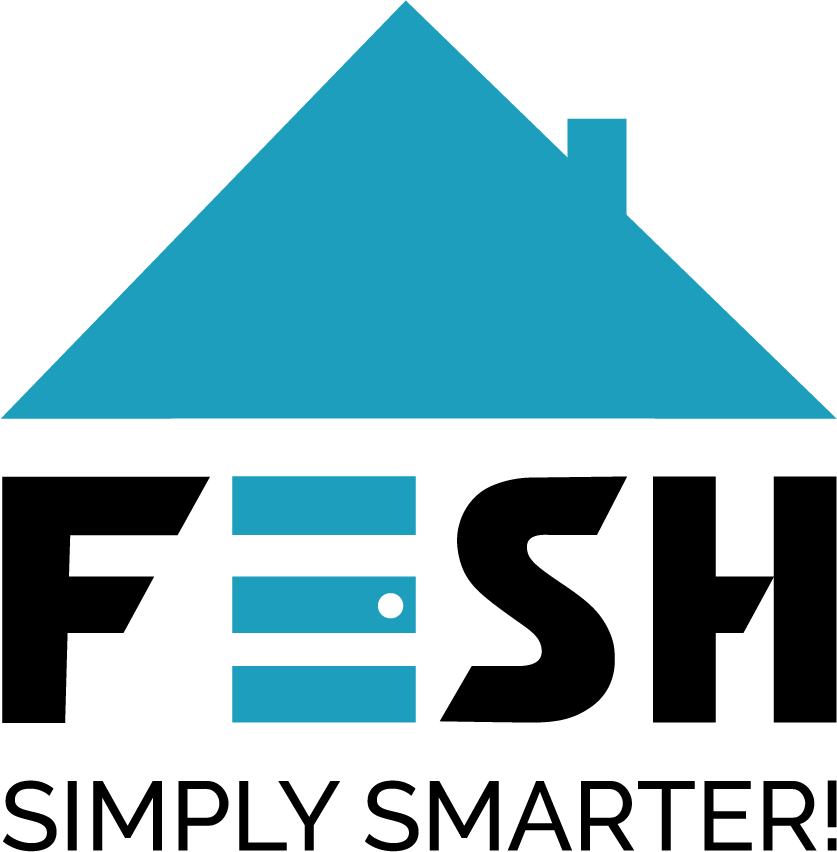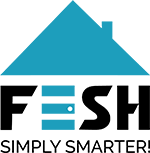-
LIGHT
-
COMFORT
-
-
- Hvordan afmelder jeg FESH Cloud?
- Hvordan afspiller jeg videoer fra FESH kamera SD-Kort på computer?
- Hvordan bruger jeg FESH Cloud på mine kameraer?
- Hvordan formaterer jeg SD-Kort til FESH kameraer?
- Hvorfor vender videodørklokkens billede på hovedet?
- Hvorfor virker mit SD-kort ikke i mit kamera?
- Sådan oplader du dit kamera
- Tilføj indvendig enhed til videodørklokken
-
-
SAFETY
-
-
- Hvordan afmelder jeg FESH Cloud?
- Hvordan afspiller jeg videoer fra FESH kamera SD-Kort på computer?
- Hvordan bruger jeg FESH Cloud på mine kameraer?
- Hvordan formaterer jeg SD-Kort til FESH kameraer?
- Hvorfor vender videodørklokkens billede på hovedet?
- Hvorfor virker mit SD-kort ikke i mit kamera?
- Sådan oplader du dit kamera
- Tilføj indvendig enhed til videodørklokken
-
-
- Indhold kommer snart…
-
-
-
- Indhold kommer snart…
-
-
App
-
Andet
-
- Hvor meget ”stand-by” strøm bruger mit produkt?
- Hvordan afmelder jeg FESH Cloud?
- Hvordan afspiller jeg videoer fra FESH kamera SD-Kort på computer?
- Hvordan bruger jeg FESH Cloud på mine kameraer?
- Hvordan får jeg en notifikation hvis mit produkt går offline?
- Hvordan formaterer jeg SD-Kort til FESH kameraer?
- Hvordan opretter jeg en produkt gruppe?
- Hvordan sletter/fjerner jeg et produkt fra FESH app’en?
- Hvorfor virker mit SD-kort ikke i mit kamera?
- Sådan oplader du dit kamera
Hvordan afspiller jeg videoer fra FESH kamera SD-Kort på computer?
Bemærk: Alt vist i denne guide er en måde at gøre det på. Vi er ikke i samarbejde med nogen af de tredje parts værktøjer vi referer til i denne guide. Hvis du oplever problemer med nogle af tredje parts værktøjerne, kan vi ikke hjælpe dig og brugen af dem er på eget ansvar.
Først skal du finde ud af hvilket kamera du har. Måden de gemmer video på SD-Kortet er nemlig forskelligt. Der er disse forskellige kameraer:
- 204010
- 204020
- 204030 og 204035
Når du har fundet ud af hvilket kamera du har kan du vælge guiden til det herunder.
Hvordan afspiller jeg videoer fra 204010 kamera SD-Kort?
Dette kamera gemmer en sammenklippet video af alle optagelser som er blevet gemt på SD-Kortet. Det videoformat som bliver gemt på SD-Kortet er avi som kan afvikles/afspilles på de fleste computere.
Hvordan afspiller jeg videoer fra 204020 kamera SD-Kort?
Dette kamera gemmer hver video optagelse som sin egen ”.media” fil. Disse filer skal konverteres til et andet format for at kunne afspilles på en computer. Herunder kan du se et eksempel på hvordan filerne vil se ud på SD-Kortet.
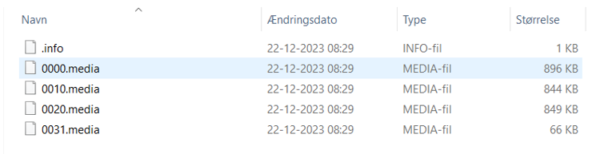
Dette kamera gemmer hver video optagelse som sin egen ”.media” fil. Disse filer skal konverteres til et andet format for at kunne afspilles på en computer. Herunder kan du se et eksempel på hvordan filerne vil se ud på SD-Kortet.
Bemærk: MKVToolNix er ikke et værktøj som FESH tilbyder, download og brug af MKVToolNix er på eget ansvar. Vi giver dig blot en mulig løsning ved brug af dette værktøj.
Hvis du ønsker at bruge MKVToolNix kan du følge guiden herunder:
Trin 1 - Download til din computers styresystem:
Link til hjemmeside: ”MKVToolNix Download”
Trin 2 - Åben ”MKVToolNix”:
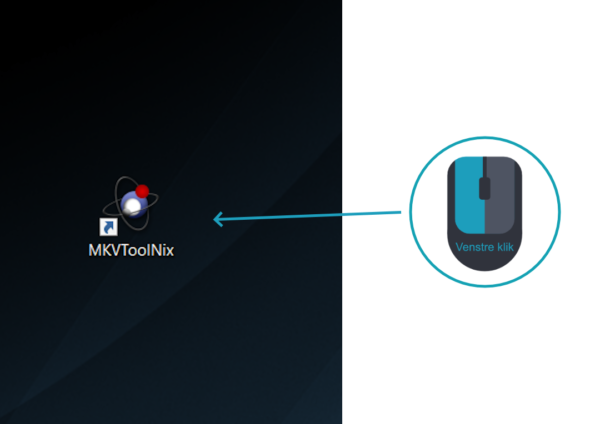
Trin 3 - Højre klik under ”Source files” og venstre klik på ”Add files”:
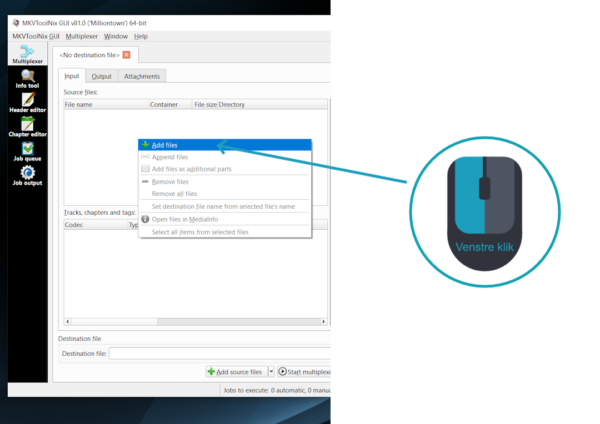
Trin 4 - Vælg ”.medie” filer fra SD-Kortet og åben dem:
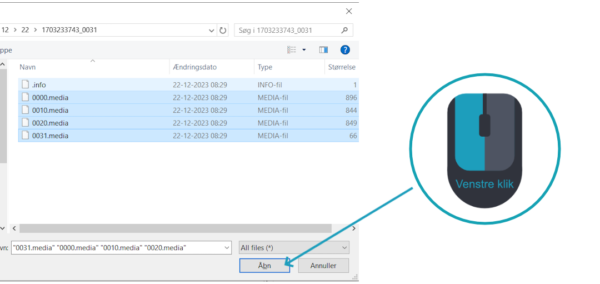
Trin 5 - Tryk ”OK” til denne pop-up:
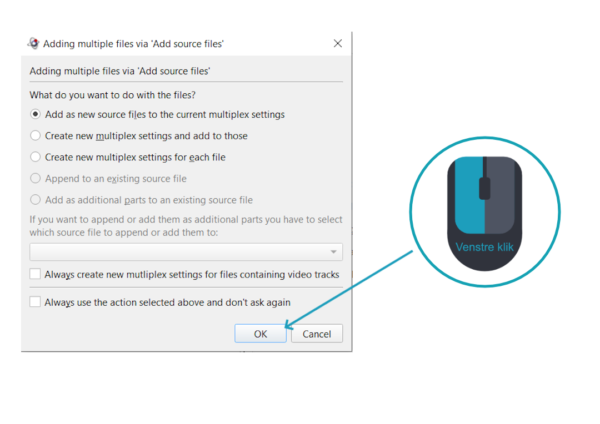
Trin 6 - Tryk på ”Start multiplexing” for at lave en ”.mkv” video fil. Du kan også ændre ”Destination file” for at vælge hvor video skal gemmes på din computer. Hvis du ikke ændre denne vil den gemme videoen i samme mappe som de valgt ”.medie” filer ligger i:
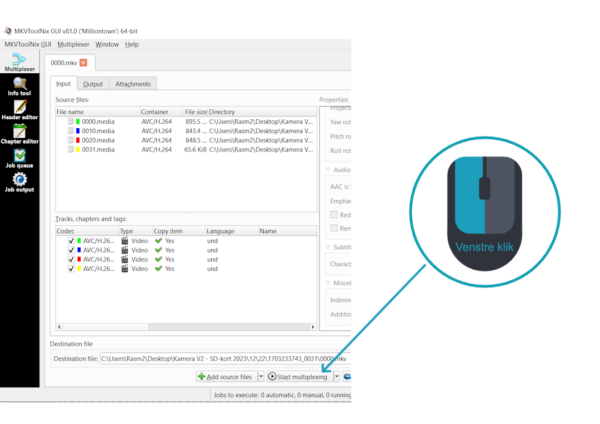
Trin 7 - Så vil video filen være oprettet og du kan venstre klikke på den for at afspille den:
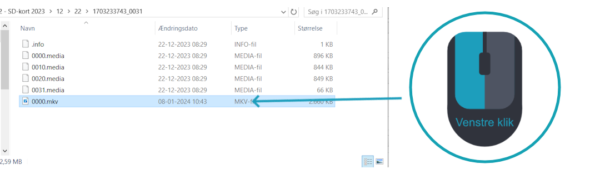
Hvordan afspiller jeg videoer fra 204030 og 204035 kamera SD-Kort?
For disse kameraer er det det samme som for 204020. Lave de trin fra den sektion først og når du har en ”.mkv” fil derfra kan du fortsætte her:
Her anbefaler vi igen et tredjepart værktøj som kan konvertere ”.mkv” filer til ”.mp4” filer. I vores eksempel bruger vi “CloudConvert”.
Bemærk: FESH er på ingen måde i samarbejde med cloudconvert.com og brug af dette tredjeparts værktøj er på eget ansvar.
Upload den pågældende ”.mkv” fil til converteren og konventer den til ”.mp4” fil.